Nainštalujte si Google One Wizard ROM v štýle Pixel 4 na OnePlus 7T Pro
Vlastné Rom / / August 05, 2021
V tomto výučbe sa pozrieme na kroky na inštaláciu pamäte GoogleWiz ROM v štýle Pixel 4 na vaše zariadenia OnePlus 7T Pro. Ak chcú ľudia viac využívať svoje zariadenia, zvyčajne odomknú bootloader svojich zariadení. Potom je potrebné vyskúšať množstvo vecí. Ale veľká časť používateľov obvykle smeruje k inštalácii a Vlastná ROM. Tieto upravené verzie operačného systému Android sú predinštalované s množstvom nových funkcií a možností prispôsobenia, ktoré by ste v operačnom systéme OS nenašli.
Takže ak aj vy ste toho názoru, že kyslíkový OS sa vám nepáči, alebo že nie je schopný splniť vaše požiadavky, potom môžete vyskúšať ROM v štýle Pixel 4. Napríklad zariadenia OnePlus majú predinštalované mnoho funkcií, ktoré by mnohých z vás nemuseli zaujímať. Medzi ne patrí okrem iného inžiniersky režim, sledovanie, výpis systému Android. Vlastná ROM, o ktorej tu diskutujeme, odstraňuje všetky tieto menej používané funkcie a pridáva množstvo zaujímavých. Takže bez ďalších okolkov sa pozrime, čo ponúka Google Wiz ROM založená na OnePlus 7T Pro.

Obsah
-
1 Pamäť GoogleWiz ROM v štýle Pixel 4 pre OnePlus 7T Pro
- 1.1 Funkcie ROM GoogleWiz
- 1.2 Screenshoty
- 2 Problémy v ROM GoogleWiz pre OnePlus 7T Pro
-
3 Kroky na inštaláciu pamäte GoogleWiz ROM na OnePlus 7T Pro
- 3.1 Predpoklady
- 3.2 Pokyny na inštaláciu ROM GoogleWiz na OnePlus 7T Pro
- 3.3 Ako odinštalovať ROM Google Wiz
- 3.4 Ako odstrániť Google Apps z GoogleWiz
- 4 Záver
Pamäť GoogleWiz ROM v štýle Pixel 4 pre OnePlus 7T Pro
Pred pokračovaním v zozname funkcií by sme vás chceli informovať, že táto ROM nie je samostatná vlastná ROM, ktorú zvyčajne flashujete pomocou vlastnej obnovy, ako je TWRP. Jedná sa o ROM založenú na Magisku, ktorú je možné nainštalovať jednoducho ako ktorýkoľvek iný modul, s niekoľkými vylepšeniami sem a tam. To automaticky prináša mnoho výhod.
Napríklad môžete pokračovať v používaní obnovy zásob a v prípade bootloop môžete tento modul jednoducho odinštalovať. To isté platí pre prípad, že sa chcete vrátiť na sklad, nebudete musieť aktualizovať firmvér skladu, stačí odinštalovať tento modul a je to. Takže po tomto, poďme sa pozrieť na funkcie GoogleWiz ROM pre OnePlus 7T Pro:
Funkcie ROM GoogleWiz
ROM je predinštalovaná s množstvom aplikácií Google. Nájdete takmer všetky aplikácie Google, ktoré sú tu na telefóne Pixel 4. Okrem toho sú to niektoré z ďalších funkcií pamäte GoogleWiz ROM pre OnePlus 7T Pro:
-Pixelové ikony v stavovom riadku, dlaždice rýchleho nastavenia
-Pixelové vyzváňacie tóny, oznámenia, zvuky používateľského rozhrania
-Camera2 API povolené
-OnePlus bloatware odstránený (dialer, telefón, správy, kalkulačka, poznámky, galéria, zen, ...) + veľa súborov APK na pozadí
- Procesy na pozadí OnePlus (ktoré odosielajú údaje do OnePlus) sú zakázané
- bez reklám prostredníctvom veľkého súboru „hosts“ (funguje tak pre aplikácie, ako aj pre webové stránky)
- naozaj veľa optimalizácií, * veľa * z nich (príliš veľa na vypísanie)
- podpora pre init.d / services.d (ak ju chcete použiť, pozrite si príspevky nižšie)
- prechádza cez SafetyNet (používam Google Pay a niektoré belgické platené aplikácie NFC)
- „čisté“ a čo najbližšie k telefónu Pixel
Optimalizovaná konfigurácia siete / wifi -
- optimalizovaný touchboost (o niečo rýchlejšie spustenie aplikácie)
- deaktivoval všetky ladenie / sledovanie jadra
Optimalizované nastavenie plánovania jadra -
- zmena frekvencie v celom frekvenčnom rozsahu procesora (šetrí batériu a v prípade potreby lepší výkon)
- zakáže výmenu / zram (kto to potrebuje s 8 GB RAM)?
- bash shell v režime „su“ (pri použití „adb shell“)
Najnovší busybox -
- Riadok s ikonami 1 × 7 pre rýchle nastavenie, 5 ikon na riadok, keď potiahnete nadol celé rýchle nastavenie
- pridané súbory povolení .xml na povolenie exkluzívnych funkcií telefónu Pixel (napr. Vytáčanie Google)
- optimalizované súbory .proto, .conf, .json, .ini, .sql v systéme
- vylepšená kvalita náhľadov
- Dalvik VM optimalizované nastavenia (pre „rýchlosť“)
Automatické čistenie nevyžiadaných súborov pri štarte -
Optimalizované nastavenie zvuku -
- optimalizované nastavenia fotoaparátu (napr. Super nočný režim; ale osobne nevidím rozdiel na nočných obrázkoch)
- deaktivovaný režim „továreň“ a „inžinierstvo“
Znížený interval skenovania wifi -
- automatická optimalizácia SQLite pri štarte (beží len každé 3 dni)
- podpora pre pripojenie 2,4 GHz aj 5 GHz wifi
Zvýšenie hlasitosti reproduktorov a náhlavnej súpravy -
Screenshoty

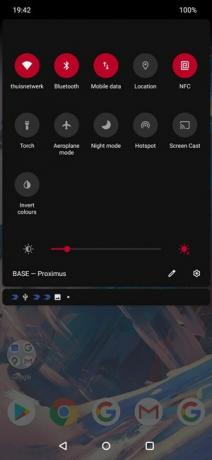

Boli to teda funkcie a snímky obrazovky ROM založenej na GoogleWiz Magisk pre OnePlus 7T Pro. Skôr ako začneme s pokynmi na jeho inštaláciu, je nesmierne dôležité oboznámiť sa s problémami súvisiacimi s touto ROM.
Problémy v ROM GoogleWiz pre OnePlus 7T Pro
Keď nainštalujete túto ROM ako modul Magisk, budete mať nasledujúce problémy:
- Už nebudete mať prístup k odomknutiu tvárou
- Nebudete mať VoLTE
Kroky na inštaláciu pamäte GoogleWiz ROM na OnePlus 7T Pro
Teraz, keď ste si plne vedomí tejto ROM a viete aj jej súvisiace problémy, pozrite sa na kroky na inštaláciu aplikácie Google Wiz ROM na OnePlus 7T Pro. Predtým sa však uistite, že spĺňate všetky požiadavky uvedené nižšie:
Predpoklady
- Váš OnePlus 7T Pro musí byť rootovaný s nainštalovaným programom Magisk Manager. Podrobného sprievodcu už máme root OnePlus 7T Pro. Ak ste to ešte neurobili, postupujte podľa tohto sprievodcu, aby ste urobili to isté, a potom sa vráťte k tomuto príspevku.
- Musíte tiež používať najnovší softvér OnePlus.
- Rovnako by ste mali byť buď iba v základnom jadre, alebo v jadre arter97.
- Nakoniec si stiahnite Modul GoogleWiz Magisk pre váš OnePlus 7T Pro do vášho zariadenia.
Pokyny na inštaláciu ROM GoogleWiz na OnePlus 7T Pro
Najskôr sa navrhuje vykonať čistú inštaláciu. Preto si vopred urobte zálohu všetkých údajov a potom prejdite do časti Nastavenia> Systém> Možnosti obnovenia> Vymazať všetky údaje (obnovenie výrobných nastavení). Ak tak urobíte, budete musieť od začiatku postupovať podľa pokynov na obrazovke a nastaviť svoje zariadenie. Obnovenie továrenských nastavení navyše nevedie k strate root, ale mohlo byť odinštalované APK Magisk Manager. Pred pokračovaním si teda nezabudnite stiahnuť a nainštalovať najnovší súbor Magisk Manager. Toto by sa dalo nainštalovať ako každý bežný súbor APK.
Po nainštalovaní otvorte aplikáciu, ktorá vás požiada o vykonanie ďalších nastavení, klepnite na OK. Po dokončení procesu sa zariadenie reštartuje. Po úspešnom reštarte prejdite do Obchodu Play a aktualizujte všetky čakajúce aplikácie. A ak používate Netflix tiež, potom to hneď nastavte. Po blikaní ROM by ste to isté nedokázali. Po dokončení postupujte podľa nasledujúcich krokov a nainštalujte si Google Wiz ROM na OnePlus 7T Pro.
- Otvor Magisk Manager aplikáciu a klepnite na ponuku hamburgerov vľavo hore.
- Klepnite na Moduly a potom na plus značka umiestnená dole.
- Prejdite na ikonu mm-googlewiz.zip súbor a vyberte ho. Magisk teraz začne inštalovať uvedený modul.
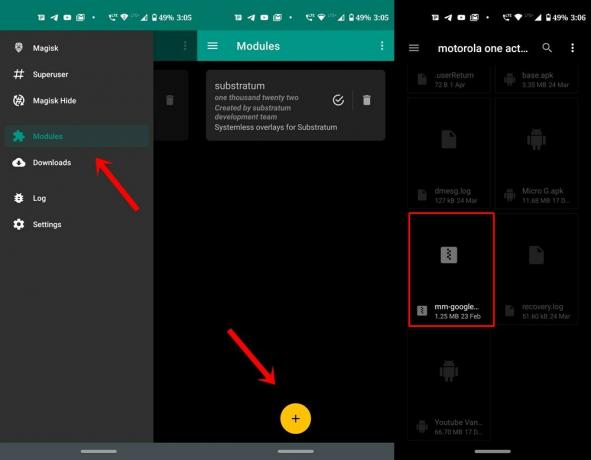
- Akonáhle to urobí, uvidíte Reštartovať možnosť umiestnená vpravo dole, klepnite na ňu.
- Váš OnePlus 7T Pro sa teraz zavedie z ROM GoogleWiz. Začnite si užívať ROM a vykonajte požadované prispôsobenia podľa svojich potrieb.
Ako odinštalovať ROM Google Wiz
Je celkom ľahké odinštalovať ROM GoogleWiz a vrátiť sa späť k Oxygen OS. Stačí prejsť k nášmu podrobnému sprievodcovi a pozrieť sa na kroky odinštalujte modul Magisk. Postupujte podľa pokynov presne tak, ako je uvedené, a vrátite sa späť do operačného systému.
Ako odstrániť Google Apps z GoogleWiz
ROM je dodávaný s hromadou aplikácií Google. Ak však chcete z tohto balíka odstrániť niektoré aplikácie Google, prejdite na túto stránku odkaz, kliknite na ňu pravým tlačidlom myši a vyberte možnosť Uložiť ako. Uložte súbory ako googlewiz.config. Súbor bude vyzerať takto:
ponechať = 1
šošovka = 1
novinky = 1
asistent = 1
listy = 1
snapseed = 1
Ak chcete odinštalovať ľubovoľnú aplikáciu Google, stačí nahradiť 1 za 0 a súbor uložiť. Napríklad na odinštalovanie Google Keep, nahradiť keep = 1 za keep = 0. Preneste súbor späť do svojho zariadenia, preformátujte pamäť GoogleWiz ROM z aplikácie Magisk Manager a klepnite na reštartovať. Potom budú aplikácie, ktoré sa vo vyššie uvedenom súbore rovnajú 0, zo zariadenia odstránené.
Záver
Týmto teda uzatvárame túto príručku o tom, ako nainštalovať ROM GoogleWiz založenú na Magisku na OnePlus 7T Pro. Uviedli sme tiež kroky na odstránenie aplikácií Google z ROM a informácie o tom, ako sa môžete vrátiť späť na sklad. Podeľte sa o svoje skúsenosti s touto ROM v sekcii komentárov nižšie. Rovnako si pozrite naše Tipy a triky pre iPhone, Tipy a triky pre PC a Tipy a triky pre Android oddiel.



